
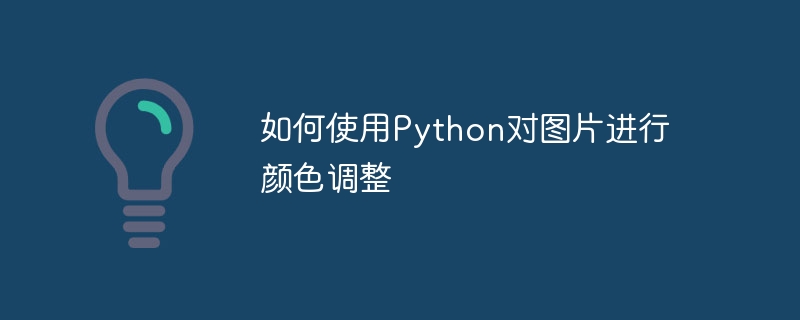
Cara menggunakan Python untuk melaraskan warna gambar
Pengenalan:
Dalam pemprosesan imej digital, pelarasan warna adalah tugas asas dan penting. Dengan melaraskan warna imej, kita boleh menukar ketepuan warna, kecerahan, kontras, dsb. imej untuk mendapatkan kesan visual yang lebih baik. Artikel ini akan memperkenalkan cara menggunakan bahasa pengaturcaraan Python untuk melaraskan warna imej dan memberikan contoh kod yang berkaitan.
1. Persediaan
Sebelum melaraskan warna imej, kita perlu memasang pustaka pemprosesan imej Python PIL (Python Imaging Library) atau Bantal versi yang dinaik taraf. Jalankan arahan berikut dalam terminal untuk memasang:
pip install PIL
atau
pip install Pillow
Selepas pemasangan selesai, kita boleh mengimport perpustakaan dan modul yang diperlukan melalui kod berikut:
from PIL import Image
2. Laraskan ketepuan warna imej
Tepu warna merujuk kepada Kesucian dan kejelasan warna imej. Dengan menambah atau mengurangkan ketepuan warna, kita boleh menukar kesan warna imej. Berikut ialah kod sampel mudah untuk meningkatkan ketepuan warna imej:
image = Image.open("image.jpg")
enhancer = ImageEnhance.Color(image)
image_saturated = enhancer.enhance(2) # 调整饱和度,参数大于1增加饱和度,小于1减少饱和度
image_saturated.save("saturated_image.jpg")Dalam kod di atas, kami mula-mula membuka imej dan mencipta objek ImageEnhance, menggunakan kaedah peningkatan objek untuk melaraskan ketepuan Spend imej. Parameter 2 bermaksud untuk meningkatkan ketepuan imej sebanyak dua kali ganda. Akhir sekali, kami menyimpan imej yang diselaraskan ke laluan yang ditentukan.
3. Laraskan kecerahan imej
Kecerahan merujuk kepada kecerahan imej. Dengan melaraskan kecerahan imej, kita boleh menukar keseluruhan kesan terang dan gelap imej. Berikut ialah kod sampel untuk meningkatkan kecerahan imej:
image = Image.open("image.jpg")
enhancer = ImageEnhance.Brightness(image)
image_brightened = enhancer.enhance(1.5) # 调整亮度,参数大于1增加亮度,小于1减少亮度
image_brightened.save("brightened_image.jpg")Dalam kod di atas, kami mula-mula membuka imej dan mencipta objek ImageEnhance, menggunakan kaedah peningkatan objek untuk melaraskan kecerahan imej. Parameter 1.5 bermaksud meningkatkan kecerahan imej sebanyak 1.5 kali ganda. Akhir sekali, kami menyimpan imej yang diselaraskan ke laluan yang ditentukan.
4. Laraskan kontras imej
Kontras merujuk kepada tahap perbezaan antara warna dalam imej. Dengan melaraskan kontras imej, kami boleh meningkatkan kejelasan dan lapisan imej. Berikut ialah contoh kod untuk meningkatkan kontras imej:
image = Image.open("image.jpg")
enhancer = ImageEnhance.Contrast(image)
image_contrasted = enhancer.enhance(2) # 调整对比度,参数大于1增加对比度,小于1减少对比度
image_contrasted.save("contrasted_image.jpg")Dalam kod di atas, kami mula-mula membuka imej dan mencipta objek ImageEnhance, menggunakan kaedah peningkatan objek untuk melaraskan kontras imej. Parameter 2 bermaksud untuk meningkatkan kontras imej sebanyak dua kali. Akhir sekali, kami menyimpan imej yang diselaraskan ke laluan yang ditentukan.
5 Ringkasan
Artikel ini memperkenalkan cara menggunakan Python untuk melaraskan warna imej dan menyediakan contoh kod yang berkaitan. Dengan melaraskan ketepuan warna, kecerahan, kontras dan parameter imej yang lain, kami boleh menukar kesan visual imej dan memperoleh prestasi imej yang lebih baik. Dalam penggunaan sebenar, kita boleh memilih secara fleksibel nilai parameter yang perlu diselaraskan mengikut keperluan khusus untuk mencapai kesan yang ideal.
Dengan mempelajari pengetahuan di atas, kita boleh meneroka lebih banyak teknologi dan aplikasi pemprosesan imej. Saya harap artikel ini akan membantu anda dalam menyelidik dan menggunakan Python untuk pelarasan warna imej.
Rujukan:
Atas ialah kandungan terperinci Cara menggunakan Python untuk melaraskan warna imej. Untuk maklumat lanjut, sila ikut artikel berkaitan lain di laman web China PHP!




